Instalace, konfigurace a odstranění antiviru na ochranu koncového bodu Symantec

- 4058
- 89
- Ctirad Kužel
Antivirus Symantec Endpoint Protection byl vyvinut kalifornskou společností Symantec, která se objevila na ruském trhu během Sovětského svazu. Nyní produkt není příliš podřadný popularitu jako takové brány firewall jako DR. Web a Kaspersky, a zejména často používané k ochraně firemních počítačů propojených společném serverem. Níže si přečtete, jak nainstalovat tento antivirus, porozumět jeho funkcím nebo jej smazat v případě potřeby.

Ochrana koncového bodu Symantec
Jakýkoli antivirus je navržen tak, aby chránil počítač před škodlivými programy, ale každý má vlastní sadu funkcí navržených tak, aby zajistila pohodlnou práci pro uživatele. Ochrana koncového bodu Symantec má následující schopnosti:
- Prevence síťových útoků - Sniffer rozpoznává nejen viry z databáze, ale také nové - analyzuje aktivitu softwaru a učí se malware v „chování“. Z tohoto důvodu jsou útoky DOS, DDOS, ARP, které jsou vystaveny firemním i osobním počítačům, blokovány.
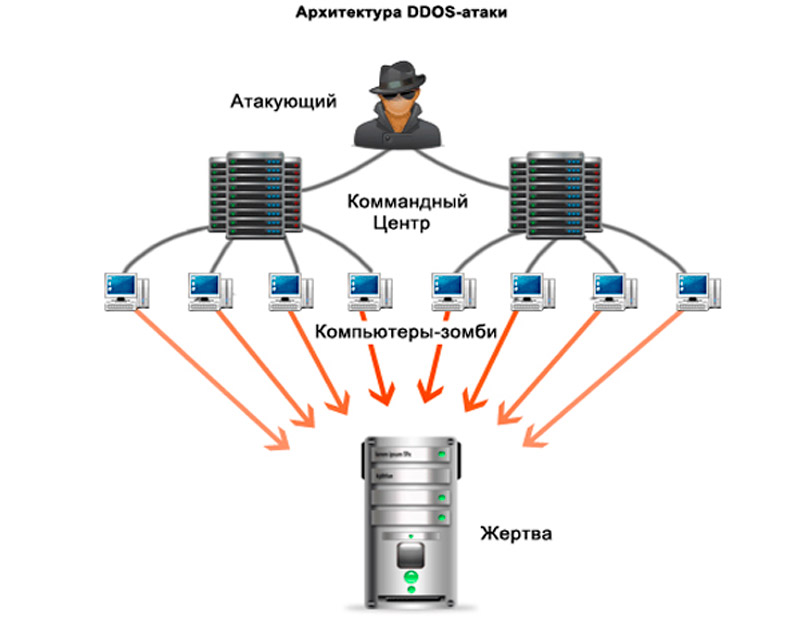
- Ovládání aplikací - Antivirus nabízí jemné úpravy programového přístupu k důležitým komponentům systému: registr, sbírky tříd a funkcí, soubory. Pravidlu může být poskytnuto popis, aby nezapomněl, proč byl tento způsob označen, nebo informovat účastníky v podnikové síti.
- Seznamy zařízení - můžete vytvořit seznam zařízení, která jsou povolena nebo zakázána připojit se k PC: Pro Windows je označen pouze typ zařízení (modem, flash disk, pevné disky t. Str.) a pro počítače Mac je navíc uveden model zařízení.
- Řízení zranitelnosti - Antivirus detekuje zranitelná místa síťových spojení a zabraňuje útokům na ně.
- Analýza reputace - Antivirus shromažďuje informace o neznámých programech, které nejsou definovány jako viry, ale chovají se podivně. Doplňují základnu na cloudu Symantec a následně se přesunou do hlavního úložiště, pokud jsou nebezpeční. Tento mechanismus vám umožňuje okamžitě přerušit načítání pochybného souboru.
- Analýza stroje - umožňuje vám rozebrat každý rytmus souboru a pochopit, zda obsahuje hrozby nebo ne.
- „Sandbox“ - Pro ověření přítomnosti změkčených virů se navrhuje rozbalit je a spustit je ve zvláštním prostředí - SO -Called „Sandbox“, nahrazující OS. Tímto způsobem můžete zkontrolovat neznámé nebo podezřelé programy z nepotvrzených zdrojů.
- Antivirus je standardní obránce, který neustále a na vyžádání kontroluje soubory a systém, chrání e -mail, deleys, uzdravuje nebo izoluje infikované soubory. Nejnovější aktualizace zlepšila rozpoznání viru v řidičích.
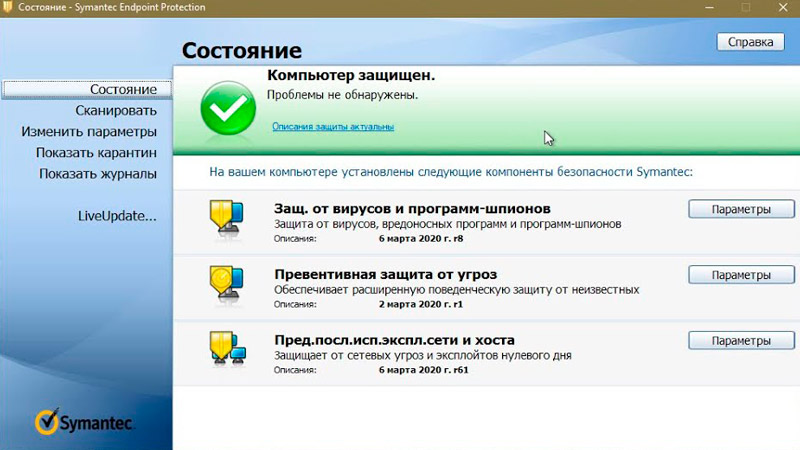
- Kontrola a eliminace problémů v bezpečnostní politice - Antivirus také monitoruje práci firewallu, instalace aktualizačních balíčků, aktualizace programů a operačního systému, nabízí řešení problémů, které s nimi vyvstávají.
- LiveUpdate -A stavěná služba Antivirové samosprávy, která vám umožní udržovat relevanci databází a automaticky načíst aktualizace.
- Integrace s analytickými službami Symantec - převádí data o síti a identifikuje možné útoky a také představuje pověst webů a aplikací.
Jak stáhnout a nainstalovat obránce
Instalace antiviru není nijak zvlášť obtížná:
- Stáhněte si distribuci na oficiálních webových stránkách: Vyberte, kolik zařízení potřebujete k ochraně a za jaké období, a poté zaplaťte za předplatné a získejte aktivační klíč (dorazí do e -e -mailu).
- Postupujte podle pokynů správce stahování a správně nastavte antivirus: Nezapomeňte souhlasit s pravidly pro používání produktu, uveďte jazyk, který je pro vás pohodlný, zadejte přijatý klíč.
- Program se vás zeptá, zda chcete nainstalovat jediný server poskytnutý společností Symantec, nebo máte alternativu. Pokud nevíte, co si vybrat, pak se zastavte na první možnosti.
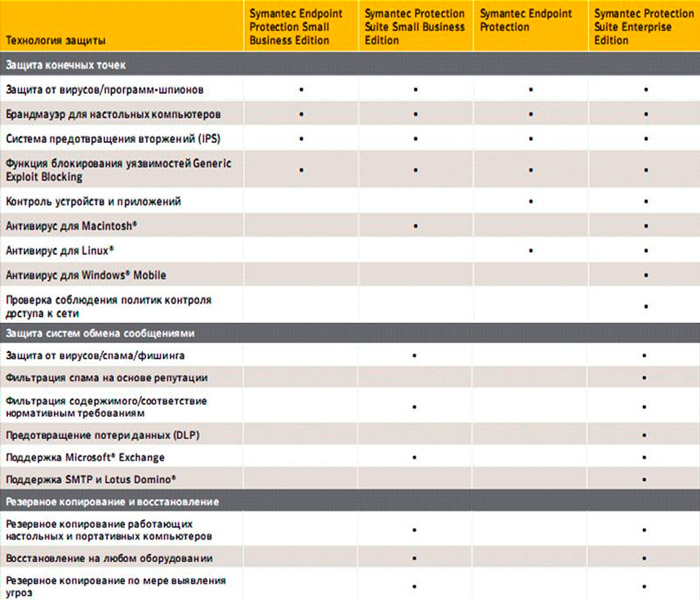
Jak nakonfigurovat správce ochrany koncových bodů Symantec:
- Po instalaci spusťte antivirus.
- Věnujte pozornost oknu Konfigurace konfigurace správy serveru: Zde musíte určit správu správy a sadu nezbytných funkcí.
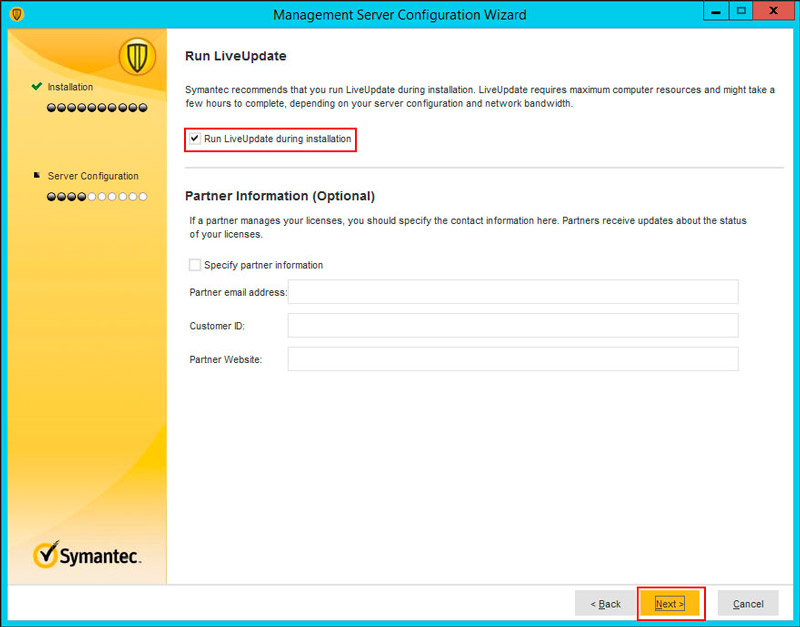
- V typu okna webu vyberte první větu.
- V sekci Informace o serveru nechávají vše tak, jak je.
- Přidejte speciální heslo v sekci šifrovacího hesla pro regeneraci v případě závažných poruch.
- V okně výběru databázového serveru vyberte vloženou databázi.
Nastavení a nasazení softwaru klienta
Nyní analyzujeme, jak nastavit instalaci antiviru na počítače podřízeno na centrální server:
- Otevřete kartu „Klienti“ a klikněte na „Přidat“.
- Dále se otevře další okno „nasazení hlavního“, ve kterém musíte vybrat „Vynést nový balíček“.
- V řádku „Instalace balíků“ si musíte vybrat svůj operační systém a v řádku „Skupina“ - všechny počítače ovládané správcem.
- V části „Instalace sad funkcí“ si můžete vybrat úplnou instalaci všech komponent nebo jednotlivých možností.
- Můžete si vybrat možnosti instalace:
- Adresář obdrží distribuci e-mailem;
- V reálném čase jsou vybrané komponenty nainstalovány na zadaném PC pomocí připojení k internetu;
- je vytvořena distribuce, která lze uložit na USB Flash Drive a nastavit na ruční.
- V závislosti na preferované metodě působíte na náznaky zabudovaného bota.
Odstranění antiviru
Dalším důležitým problémem souvisejícím s ochranou koncového bodu Symantec je, jak program smazat. To musí být provedeno, pokud dotyčný software z nějakého důvodu nevyhovuje uživateli, nebo je plánováno použít jiné prostředky ochrany.
Nyní budeme analyzovat deilační ochranu Symantec Endpoint: Jak je uvedeno výše, antiviry je třeba zcela odstranit z počítače, jinak budou komponenty v rozporu s jiným obráncem. Ochrana koncového bodu Symantec odstraňuje produkt, který se provádí standardně, ale zbývající fragmenty musí být vyčištěny speciálním programem:
- Otevřete „ovládací panel“ (pokud máte Windows 10, vyberte klasickou aplikaci, jako v 7. verzi).
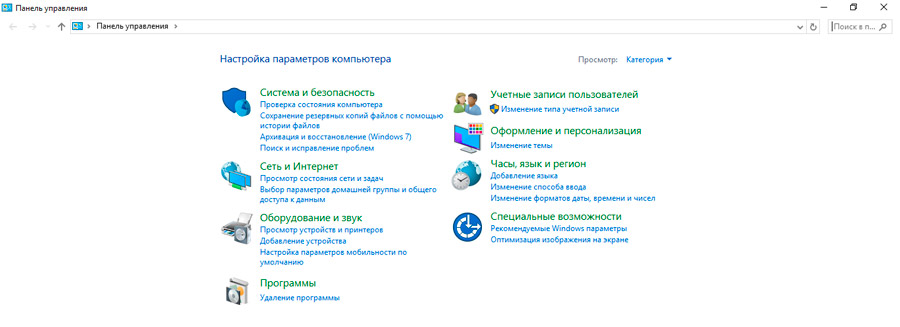
- V části „Vymazání programů“ vyberte Antivirus ze seznamu a počkejte, až skončí deinstal.
- Stáhněte si Ccleaner nebo podobnou aplikaci a analyzujte registr a poté vyčistěte nalezené záznamy.
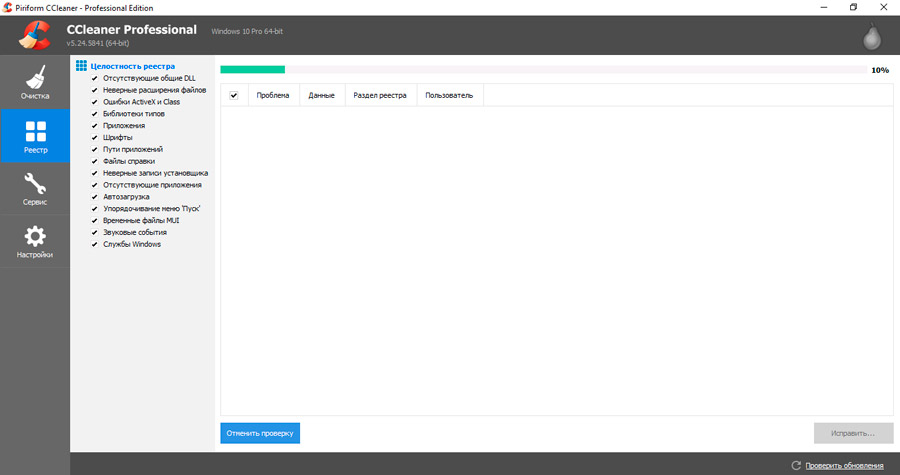
Toto není jediný a ne nejúčinnější způsob, jak deinstalovat. Protože se konečně zbaví všech stop, které zbývá antivirovým programem, doporučuje se použít jednu z alternativních metod odstranění.
Antivirus můžete odstranit následujícími způsoby a nepočítat standardní nástroj Windows:
- pomocí symdiag;
- přes Powershell;
- Použití prostředků pro opravu ne -betrayals z Microsoftu;
- Program Cleanwipe.
Stojí za zmínku, že PowerShell se vztahuje na práva správce.
Symdiag
Zde mluvíme o užitečnosti, jehož celé jméno zní jako diagnostický nástroj Symantec. Zvláštní nástroj pro technickou podporu pro Symantec.
Tento nástroj umožňuje diagnostiku, aplikovat opravy pro antivirový program. Je relevantní, pokud při pokusu o použití standardního nástroje pro odstranění dojde k chybě.
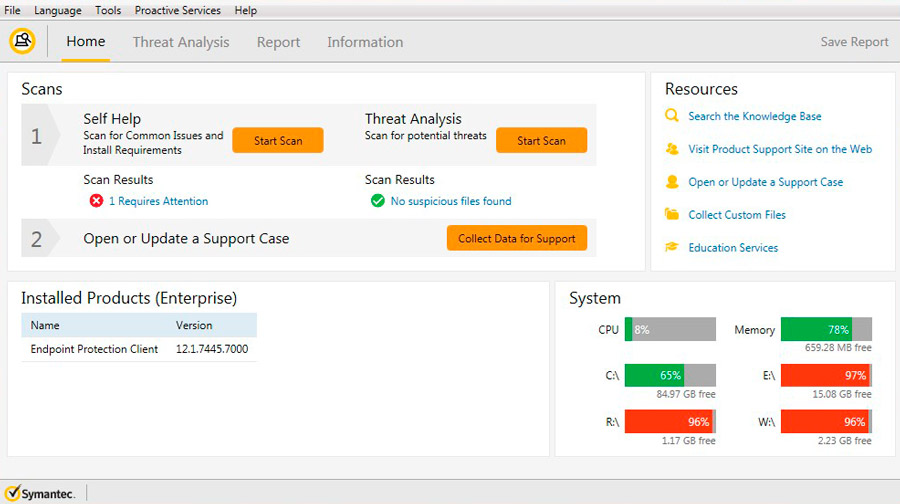
Uživatel bude muset provést následující:
- Stáhněte si aktuální verzi nástroje;
- spustit nástroj;
- přijmout licenční smlouvu;
- Otevřete část „Skenování“;
- Dále přejděte do kategorie „nezávislého rozhodnutí“;
- Tam klikněte na „spuštěné skenování“;
- Vyberte odstraněný antivirus a poté klikněte na tlačítko „Další“;
- Počkejte na výsledek diagnózy;
- Problémy, které nástroj detekuje, musí být vyřešeny;
- Znovu načtěte počítač.
V drtivé většině případů je antivirus bez problémů odstraněn standardem.
PowerShell
Další možnost vyžaduje spuštění PowerShell s právy správce. Zde by měl být předepsán následující příkaz:
(Get -wmiObject -class Win32_Product -filter "name = 'Symantec Endpoint Protection'" -ComputerName . ).Odinstalovat ()
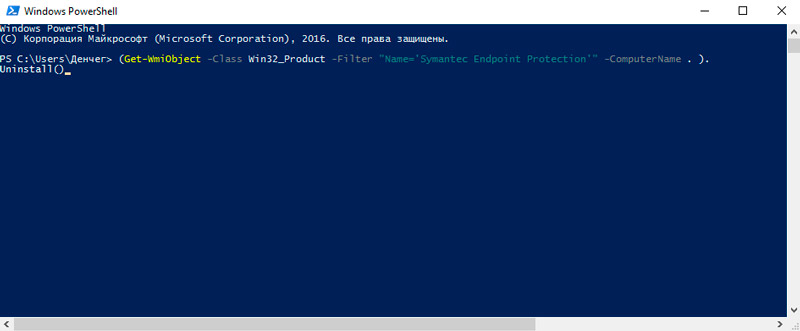
Je důležité si uvědomit, že po výpočetním jménu a před bodem musíte předepsat název vlastního počítače. Například tato část týmu bude vypadat jako -COMPOUPTERNAME SHAARK2. ).Odinstalovat ().
Kolik času bude odstranění trvat, závisí přímo na rychlosti konkrétního počítače.
Pokud na konci postupu naproti linii returnValue bude 0, naznačuje to skutečnost úspěšného odstranění antivirového programu.
Prostředky k nápravě problémů
Tento nástroj Microsoft vám umožňuje eliminovat všechny problémy související s instalací a odstraňováním programů na počítačích a notebookech pomocí operačního systému Windows.
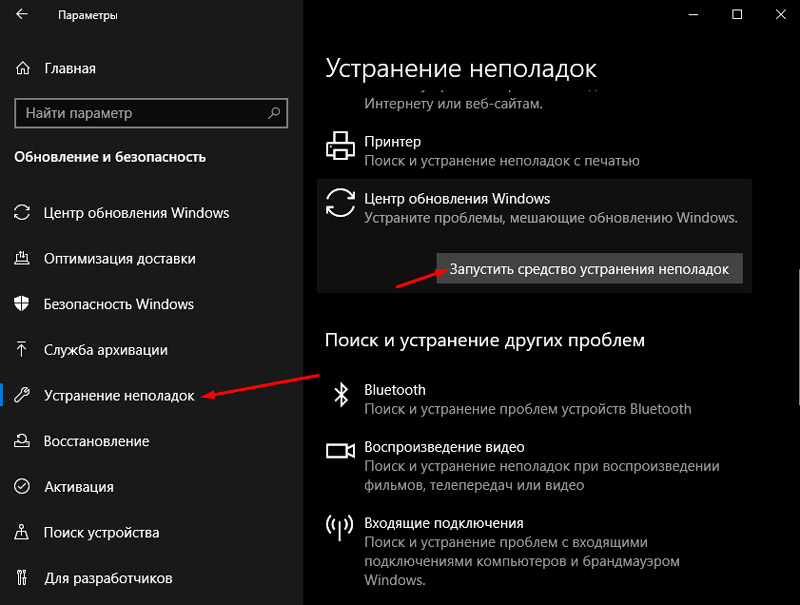
Taková užitečnost pomůže, pokud je odstranění antiviru zablokováno:
- Pro práci budete nejprve muset stáhnout a spustit nástroj Microsoft, který je k dispozici na oficiálních webových stránkách vývojáře;
- Po spuštění tohoto nástroje klikněte do otevřeného okna „Next“;
- poté do části „Odstranit“;
- Ze seznamu programů musíte vybrat vzdálený antivirus;
- Potvrďte záměr smazat a vyčistit program.
Pokud na konci procesu vidíte nápis „pevný“, pak byl antivirus úspěšně odstraněn z vašeho počítače.
Uzavřením nástroje musíte zařízení restartovat pouze.
Čistý obrat
Toto je zvláštní oficiální nástroj vyvinutý společností Symantec. Používá se konkrétně k odstranění produktů tohoto vývojáře. Zároveň technická podpora Symantec poznamenává, že nástroj Cleanwipe je uchýlen pouze v extrémních případech, kdy nefungují metody standardního odstraňování.
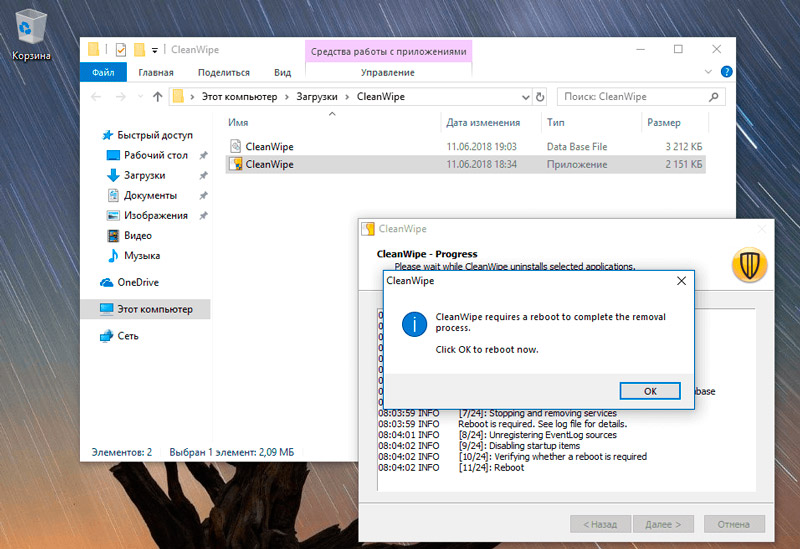
Je také důležité použít nejnovější verzi obslužného programu. Pokud jste si ji stáhli po dlouhou dobu, přejděte na oficiální web a stáhněte si novou verzi programu.
Uživatelé poznamenávají, že pouze nové verze čistéhowipe mohou odstranit starší verze samotného antivirového programu. Odstranění nedávno aktualizovaného antiviru se však nedoporučuje být odstraněno se starým nástrojem, protože výsledek může být nepředvídatelný.
Práce s užitečností je velmi jednoduchá. K tomu potřebujete:
- Stáhněte si nástroj a spusťte ji;
- přijmout licenční smlouvu;
- Otevřete okno Cleanwipe;
- Přejít na sekci „Products“ (produkty);
- Vyberte program, který je třeba odstranit;
- Klikněte na klientský software a stiskněte tlačítko „Další“;
- počkejte na proces odstranění;
- Souhlasíte s restartováním počítače;
- Nástroj po restartu se znovu otevře;
- souhlasit s změnami;
- Otevřete okno CleanWipe a sekci Progress, kde musíte kliknout na „Další“.
K tomu bylo dokončeno úplné odstranění antivirového programu. Samotný nástroj se doporučuje okamžitě odstranit standardními prostředky.
Symantec můžete také dočasně zakázat.
Po deaktivaci programu zůstane na počítači uživatele, ale zároveň nebude jíst zdroje a lze jej použít podle potřeby.
Pokud jde o to, jak vypnout ochranu koncového bodu Symantec v počítači, pak je zde vše docela jednoduché. Chcete -li to provést, najděte ikonu s logem na „Panel úkolů“, klikněte na pravé tlačítko manipulátoru a vyberte „Vypněte ochranu“. Jen si pamatujte, že v této době je počítač v nebezpečí.
Ochrana koncového bodu Symantec je poměrně populární a velmi efektivní antivirový program. Ano, má mnoho hodných konkurentů, z nichž každá má své vlastní výhody a nevýhody. Vyberte si tento software nebo ne, každý je osobně.
- « Regsvr32.exe načíst procesor příčin a způsobů řešení problému
- IMO jako jeden z nejlepších nových poslů, postup pro konfiguraci a použití »

